Configuración predeterminada
Si no se abre automáticamente después del paso anterior, busque la aplicación entre sus aplicaciones y ábrala.
Se le pedirá que conecte una cuenta de Bitbucket. Este paso es opcional, por lo que, de momento, puede hacer clic en el botón "Continue".
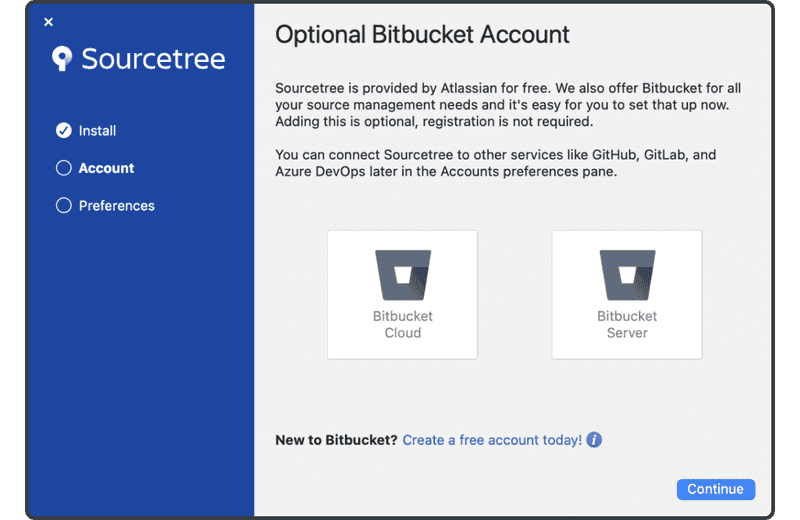
También se le pedirá que establezca un nombre de usuario y un correo electrónico globales para Git. Este paso es opcional. Sin embargo, puede introducir su nombre y correo electrónico, que aparecerán en el historial de Git cada vez que confirme cambios. Cuando haya terminado, pulse el botón "Done".
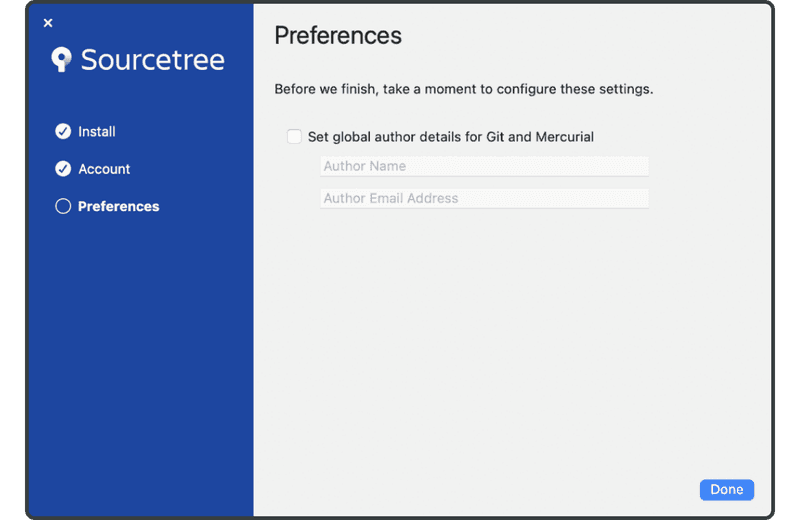
Finalmente, verá la ventana principal de Sourcetree, como se muestra a continuación.
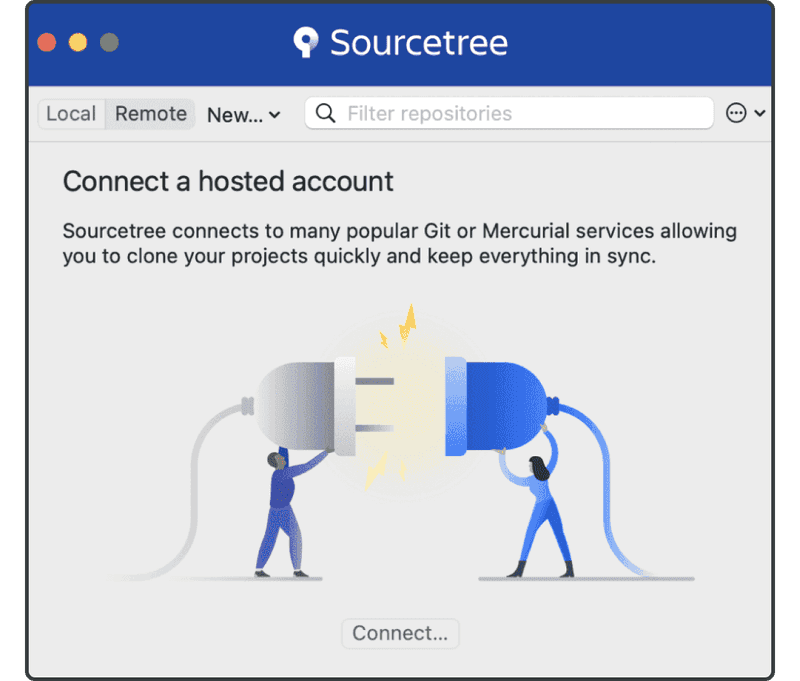
La instalación está completa. Ya podemos empezar a trabajar.